粒子系统动画
- 格式:ppt
- 大小:734.50 KB
- 文档页数:26

AE粒子动画制作粒子系统实用技巧与颗粒控制方法粒子系统实用技巧:1.使用预设:在AE中,有很多粒子效果的预设可以直接应用于项目中。
这些预设经过优化和调整,可以帮助我们快速制作出想要的效果。
2.重复发射:通过调整粒子的重复发射属性,可以让粒子在一定时间内重复发射,从而实现连续的效果,如火焰喷射或子弹射击。
3.多层叠加:通过创建多个粒子层,并在不同层上应用不同的效果和参数,可以产生更加复杂的效果,如烟雾和云朵。
4.使用表达式:通过AE的表达式功能,可以实现更加复杂和智能的粒子效果。
利用表达式可以实现粒子的运动路径、速度和大小的自动化控制。
5.使用混合模式:通过调整粒子层的混合模式,可以使粒子与背景或其他元素进行混合,从而产生更加真实和酷炫的效果。
颗粒控制方法:1.粒子属性控制:在AE中,可以通过控制粒子的属性来调整效果,如控制粒子的生命周期、大小、颜色和透明度等。
通过调整这些属性,可以精确地控制粒子的外观。
2.运动路径控制:通过修改粒子的发射点、速度和运动路径,可以控制粒子的运动轨迹。
可以使用AE中的路径工具或表达式来实现粒子的自定义运动路径。
3.碰撞检测控制:在一些粒子效果中,如火花和弹跳等效果,可以使用碰撞检测来控制粒子的行为。
通过设置碰撞检测层或使用特定的插件,可以确保粒子在与其他物体接触时产生相应的反应。
4.吸引力和斥力控制:通过使用AE的物理引擎或相关插件,可以实现粒子之间的相互作用,如吸引和斥力。
这样可以模拟出更加真实和有趣的效果,如粒子的扩散和集聚。
5.外部控制:通过与其他AE效果、合成器或脚本的结合,可以实现对粒子效果的外部控制。
例如,可以使用音频频谱数据来控制粒子的大小和颜色,从而实现音乐可视化效果。
总结:AE粒子动画制作需要综合运用预设、重复发射、多层叠加、表达式和混合模式等技巧,可以实现各种想要的粒子效果。
同时,要灵活运用粒子属性控制、运动路径控制、碰撞检测控制、吸引力和斥力控制以及外部控制等方法,从而精确地控制粒子的外观和行为。

AE粒子效果教程:创建华丽的粒子系统和动画效果导言:粒子效果是一种能够提升视频和动画主题的强大工具。
Adobe After Effects(以下简称AE)是一款广泛使用的专业视觉效果软件,其中包含强大的粒子系统。
本教程将向大家介绍如何使用AE创建华丽的粒子系统和动画效果。
一、准备工作在开始之前,你需要确保已经安装并打开了AE软件。
另外,你还需要准备一些素材,例如背景图片和需要应用粒子效果的对象。
你可以使用自己的照片或者从互联网上找到一些免费的素材。
二、创建粒子系统1. 打开AE软件后,在左侧的项目面板中创建一个新的合成,设置好合成的尺寸和时长。
2. 将背景图片拖动到合成中,作为背景图层。
3. 创建一个新的空白图层,命名为“粒子系统”。
在图层上右键并选择“效果”>“模拟”>“粒子系统II”。
4. 在图层属性面板中,你可以对粒子系统进行各种调整。
例如,你可以改变粒子的数量、生命周期、速度和颜色等。
5. 点击“重复满”按钮,使粒子从合成的开始到结束都存在。
然后点击“播放”按钮,观察你的粒子系统效果。
三、调整粒子效果1. 在图层属性面板中,你可以通过调整粒子的发射速率和生命周期等参数来改变粒子效果。
2. 你还可以通过选择不同的形状来改变粒子的外形。
例如,你可以选择“球体”、“方形”或“自定义”形状等。
3. 如果你想让粒子随机出现在画面中的各个位置,你可以在图层属性面板中启用“随机分布”选项。
4. 通过调整粒子的速度和方向参数,你可以让粒子在画面上移动。
你还可以添加“重力”或“风力”等力场效果来改变粒子的行为。
四、添加动画效果1. 在图层属性面板中,你可以调整粒子的透明度、大小和旋转等参数,以产生动画效果。
2. 你可以使用关键帧来控制粒子的属性随时间的变化。
选择一个属性,点击“添加关键帧”按钮,在时间轴上创建关键帧。
然后在不同的时间点上调整属性的值。
3. 你还可以使用AE的其他特效,如模糊、颜色校正和光影等,来进一步增强你的粒子动画效果。
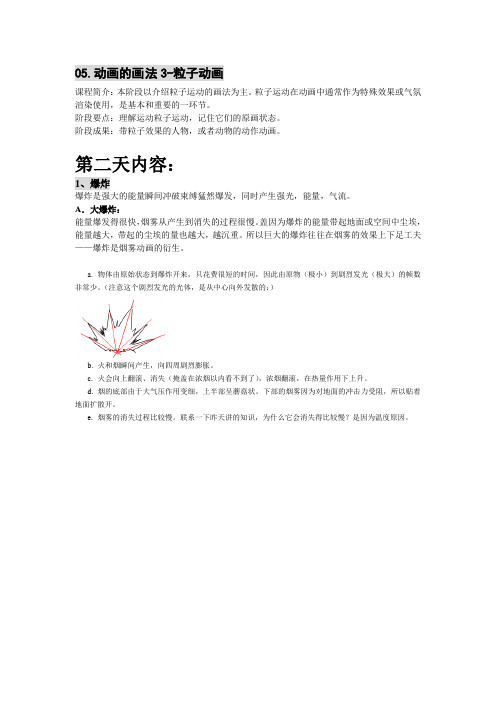
05.动画的画法3-粒子动画课程简介:本阶段以介绍粒子运动的画法为主。
粒子运动在动画中通常作为特殊效果或气氛渲染使用,是基本和重要的一环节。
阶段要点:理解运动粒子运动,记住它们的原画状态。
阶段成果:带粒子效果的人物,或者动物的动作动画。
第二天内容:1、爆炸爆炸是强大的能量瞬间冲破束缚猛然爆发,同时产生强光,能量,气流。
A.大爆炸:能量爆发得很快,烟雾从产生到消失的过程很慢。
盖因为爆炸的能量带起地面或空间中尘埃,能量越大,带起的尘埃的量也越大,越沉重。
所以巨大的爆炸往往在烟雾的效果上下足工夫——爆炸是烟雾动画的衍生。
a.物体由原始状态到爆炸开来,只花费很短的时间,因此由原物(极小)到剧烈发光(极大)的帧数非常少。
(注意这个剧烈发光的光体,是从中心向外发散的:)b.火和烟瞬间产生,向四周剧烈膨胀。
c.火会向上翻滚、消失(掩盖在浓烟以内看不到了),浓烟翻滚,在热量作用下上升。
d.烟的底部由于大气压作用变细,上半部呈蘑菇状。
下部的烟雾因为对地面的冲击力受阻,所以贴着地面扩散开。
e.烟雾的消失过程比较慢。
联系一下昨天讲的知识,为什么它会消失得比较慢?是因为温度原因。
爆炸过程很短,所以还是比较容易画的。
要使爆炸出效果,还是得画好烟雾的消失过程(象跳动的火球一样,火球本身的火的连续状态不如拉裂出来的小火苗的运动重要)。
练习:做一个爆炸的画面。
思考:如何使这个爆炸效果更剧烈?提示:效果剧烈,就需要模仿人在亲临爆炸时的感觉。
答:为了突出效果,可以用镜头来增强效果:第一步,前后用黑白背景反衬。
这是因为人眼在观察爆炸时,当爆炸的强光一闪,人的双眼会暂时地失明;除了强光那一点,周围其他背景全都看不见了。
因此这里要加一个黑色背景与亮光的对比;再为了强调前面的黑色,后一帧反打一个白色背景与前一帧做效果上的反衬。
第二步,给镜头加上剧烈的震动。
爆炸时冲击力相当的大,会让地面和周围的景物强烈震动。
人若在场,也会被震得身体乱晃。
第三步,加上沙石土块从地面被炸翻出来的效果。

如何使用AE制作粒子动画AE是一款功能强大的动画制作软件,可以用于创作各种令人惊叹的特效和动画。
本文将分享如何使用AE制作粒子动画,让你能够制作出华丽的特效作品。
一、准备工作在使用AE制作粒子动画之前,我们需要准备以下材料和工具:1. 电脑:AE是一款只能在电脑上运行的软件,所以需要一台电脑才能开始制作。
2. AE软件:可以从官方网站或其他渠道下载安装AE软件。
3. 素材:为了制作粒子动画,我们需要准备一些素材,如图片、视频或音频文件。
二、创建新项目打开AE软件后,点击“文件”-“新建”-“项目”,进入项目设置界面。
在项目设置界面中,我们可以设置项目的名称、fps(帧率)、分辨率等参数。
根据自己的需要进行设置,并点击“确定”。
三、导入素材在AE软件的界面中,可以看到左侧的“项目”面板。
在这个面板中,我们可以导入素材。
点击“文件”-“导入”-“文件”,选择需要导入的素材文件,点击“确定”按钮完成导入。
四、创建粒子效果1. 创建合成点击“文件”-“新建”-“合成”,在合成设置界面中,根据自己的需要设置合成的名称、时长和尺寸等参数,并点击“确定”。
2. 添加粒子特效在合成面板中,右键点击空白处,选择“新建”-“效果”-“生成器”-“粒子”。
在粒子特效的属性面板中,可以调整粒子的属性,如粒子的颜色、大小、速度等。
3. 调整粒子效果通过调整粒子特效的属性,可以改变粒子的外观和行为。
例如,可以通过调整“大小”属性来改变粒子的大小,通过调整“速度”属性来改变粒子的飞行速度。
五、渲染与输出在完成粒子动画的制作后,我们需要进行渲染和输出。
点击“合成”面板中的“添加到渲染队列”按钮,将合成添加到渲染队列中。
点击渲染队列右侧的“输出模块”下拉菜单,选择需要输出的文件格式。
根据需要调整输出的设置,并点击“渲染”按钮开始渲染。
渲染完成后,可以从输出路径中找到生成的粒子动画视频文件。
六、更多技巧与注意事项1. 多次保存:在制作过程中,建议多次保存项目文件,以防止意外丢失。

AE粒子动画制作:粒子系统实用技巧与颗粒控制方法Adobe After Effects(简称AE)是一款常用的视频特效和动画制作软件,其中的粒子系统是制作粒子动画的重要工具。
本文将介绍一些AE中粒子系统的实用技巧和颗粒控制方法,帮助读者更好地利用粒子系统制作出令人惊叹的特效动画。
首先,让我们来了解一下AE中的粒子系统。
粒子系统是一种模拟真实物体、颗粒或粒子行为的方法,可以通过调整各种参数来控制粒子的运动、形态和外观。
在AE中,粒子系统位于效果面板中的“粒子”文件夹下。
可以通过将粒子效果拖放到合成中来创建一个粒子层,并在该层上调整各种参数来实现所需的效果。
首先,让我们来介绍一些实用的技巧。
一个关键的技巧是利用控制图层来控制粒子系统。
首先,在合成中创建一个新的空白图层,并将其设置为3D图层。
然后将该图层拖放到粒子层的上方,并在该图层上创建一个“Null对象”。
接下来,选中粒子层,进入“发射器”属性,在“发射点”选项中选择“一直跟踪控制”。
然后,在“跟踪控制”选项中选择刚才创建的“Null对象”。
这样,我们就可以通过控制“Null对象”的位置、旋转和缩放来控制粒子系统的运动和外观。
另一个实用的技巧是使用图层的“Alpha”通道来控制粒子的可见性。
在粒子层上,进入“粒子发射器”属性,在“图层”选项中选择“使用图层”。
然后,在“透明度”选项中选择“Alpha”通道。
现在,我们可以通过绘制图层的Alpha通道来控制粒子系统的可见性。
这对于制作逐渐出现或消失的粒子效果非常有用。
接下来,让我们探讨一些颗粒控制方法。
一个常见的需求是控制粒子的运动轨迹。
在粒子层的“发射器”属性中,有一个叫做“速度”和“旋转速度”的选项。
通过调整这些选项,我们可以改变粒子的运动方式。
例如,通过增加“速度”和“旋转速度”,我们可以使粒子更快速地旋转和移动。
这样,我们可以制作出非常流畅和动感的粒子效果。
另一个颗粒控制方法是使用粒子的颜色和透明度属性。

AE中的粒子动画制作方法粒子动画是一种广泛应用于电影、电视、广告等领域的特效动画效果,它能够让画面变得更加生动、有趣,同时也方便了设计师创造出独特的效果。
在AE(Adobe After Effects)中,我们可以利用其强大的粒子系统来制作各种各样的粒子动画效果,下面将介绍一些常用的粒子动画制作方法。
首先,打开AE软件并创建一个新的合成文件。
在合成面板中,选择“新建合成”,设置好所需的合成尺寸、帧速率等参数。
接下来,我们需要创建一个粒子发射器。
在“工程面板”中右键点击空白处,选择“新建”-“效果”-“仿真器”-“粒子效果器”。
将该效果器拖动到画面中。
可以看到在合成面板中出现了一个新的效果器图层。
在图层面板中,找到并展开“粒子效果器”图层,可以看到其中的一些属性。
将“发射速率”调整为适当的值,以控制粒子的发射速率。
也可以调整“粒子大小”、“生命周期”等属性,以达到所需的效果。
在“粒子效果器”图层下方的属性面板中,可以进一步调整粒子效果。
例如,我们可以选择不同的粒子形状,可以是点、线条、球体等等。
可以调整粒子的颜色、透明度、速度等属性,以实现各种不同的动画效果。
除了基本的属性调整之外,AE还提供了丰富的控制器和预设,可以快速创建复杂的粒子效果。
例如,在“效果器”图层下方的属性面板中,可以选择“粒子发射器”-“位置偏移”,然后调整参数来实现粒子在空间中的运动。
还可以使用“粒子运动轨迹”等控制器,来调整粒子的路径、速度等。
此外,AE还支持其他一些插件和脚本,可以进一步扩展和增强粒子特效的制作。
例如,Trapcode Particular是一款非常强大的AE插件,可以创建高质量的粒子特效,包括爆炸、火焰、烟雾等等。
在粒子动画制作的过程中,还可以利用AE的其他功能来增加一些特效。
例如,可以添加摄像机来实现更加逼真的3D效果,可以应用颜色校正来调整颜色和对比度等。
还可以利用AE的合成模式和遮罩功能来实现更多的创意效果。
3DMAX中的粒子动画制作3DMAX中的粒子动画制作粒子动画是一种在三维空间中以粒子为基本元素来展现特效的动画制作方式。
通过控制粒子的行为和属性,可以实现火焰、水流、烟雾等效果,并赋予其真实感和逼真度,使得场景更加生动有趣。
在3DMAX软件中,我们可以利用其强大的功能和工具来进行粒子动画的制作。
一、粒子系统的概念与应用粒子系统是指由大量微小粒子集合而成的特效效果。
在3DMAX中,粒子系统可以用来模拟自然界中的各种现象,如雨滴、烟雾、爆炸等。
通过设置粒子的属性和行为,可以调整粒子的大小、形状、颜色以及互动效果,从而实现独特的特效动画。
二、粒子系统的参数设置在开始制作粒子动画之前,我们需要了解一些常用的粒子系统参数设置,以便更好地控制和调整粒子的效果。
1. 粒子类型:粒子可以有不同的形状和类型,如点、线、盒子等。
选择不同的粒子类型可以实现不同的效果。
2. 粒子发射器:粒子发射器是粒子的发射源,可以控制粒子的发射速度、方向和范围等。
通过调整发射器的参数可以改变粒子的运动轨迹。
3. 粒子行为:粒子的行为可以通过调整一系列参数来实现,如粒子的生命周期、速度、加速度、旋转等。
这些参数可以使粒子具有不同的动态效果和运动轨迹。
4. 粒子材质:粒子的材质可以决定其外观效果,如颜色、纹理和透明度等。
通过设置粒子的材质属性,可以让粒子看起来更加真实和逼真。
三、粒子动画的制作步骤下面将简要介绍在3DMAX中制作粒子动画的步骤,以帮助您快速上手制作粒子动画。
1. 创建粒子系统:在3DMAX中选择创建粒子系统,并选择合适的粒子类型和参数设置。
2. 调整粒子行为:通过调整粒子的行为参数,如生命周期、速度和旋转等,来实现想要的动态效果。
3. 设置粒子发射器:调整粒子发射器的参数,如位置、发射速度和方向等,来改变粒子的发射方式和运动轨迹。
4. 设计粒子效果:通过改变粒子的材质属性,如颜色、纹理和透明度等,来使粒子看起来更加真实和逼真。
使用粒子系统制作自定义动画效果粒子系统是Blender软件中功能强大且实用的特性之一,它允许用户创建各种各样的动画效果,包括火焰、烟雾、碎片、流体等等。
在本教程中,我们将重点介绍如何使用粒子系统制作自定义动画效果。
首先,在Blender软件中创建一个新的场景。
选择一个适合的模型或形状作为粒子发射器。
我们在这里以一个球形为例。
通过在操作面板中选择“Add”(添加)菜单,并选择“Mesh”(网格)来创建一个球形。
接下来,选中球体,并在属性编辑器中切换到“Particles”(粒子)选项卡。
点击“+”按钮来添加一个新的粒子系统。
在“Render”(渲染)选项下,我们可以选择想要使用的粒子类型。
例如,我们可以选择点、纤维,甚至是对象等。
这里我们选择对象作为粒子类型,以便制作一个自定义的动画效果。
然后,我们需要为粒子系统设置一个发射源。
在“Source”(源)选项下,点击面板中的“Object”按钮,并选择一个对象作为粒子发射源。
你可以选择使用一个现有的对象,或者创建一个新的对象。
在“Source”(源)选项下,你可以设置粒子的发射速度、方向和密度等属性。
通过调整这些属性,你可以创建出不同的动画效果。
例如,增加速度和密度会使粒子密集地发射,并且具有较快的速度。
接下来,我们需要为粒子系统设置一个渲染对象。
在“Render”(渲染)选项下,点击面板中的“Object”按钮,并选择一个对象作为粒子的渲染对象。
你可以使用任何你想要的对象,例如一个球体、一个平面或者一个模型。
在渲染对象的选项下,你可以设置粒子的大小、颜色和透明度等属性。
通过调整这些属性,你可以使粒子看起来更加真实和逼真。
最后,点击“Play”按钮来预览你的动画效果。
如果你不满意你的动画效果,可以继续调整粒子系统的属性,直到你获得理想的效果为止。
通过本教程的学习,你应该能够掌握使用粒子系统制作自定义动画效果的基本方法。
记住,Blender软件提供了广泛的粒子系统选项,你可以根据需要进行各种调整和修改,创造出令人惊叹的动画效果。
3Dmax中的粒子系统与动画:创造出炫酷的视觉效果导言:3Dmax是一种常用的三维建模和渲染软件,广泛应用于电影、广告、游戏等领域。
其中,粒子系统是一项重要的技术,可通过模拟物质的运动规律来创造出炫酷的视觉效果。
本文将详细介绍3Dmax中的粒子系统与动画的使用步骤,帮助读者快速掌握这一技术。
1. 什么是粒子系统:- 粒子系统是一种以点或者其他简单几何体为基础,模拟物质粒子运动的技术。
- 粒子系统可以模拟自然现象,如火焰、烟雾、水流等,也可以创造出抽象的视觉效果。
2. 创建粒子系统的基本步骤:- 步骤1:打开3Dmax软件并选择一个场景。
- 步骤2:点击“创建”选项卡,在“几何体”中选择“粒子系统”。
- 步骤3:在视图中点击并拖动,创建一个粒子发射器。
- 步骤4:调整粒子发射器的属性,如发射速度、方向、数量等。
- 步骤5:选择一个粒子形状,并调整其大小、颜色等属性。
- 步骤6:通过调整时间轴中的关键帧来改变粒子的运动轨迹。
3. 粒子系统的常用参数:- 粒子的生命周期:指粒子从出生到消失的时间范围。
- 粒子的速度和方向:影响粒子的运动轨迹。
- 粒子的形状:可以是点、线、平面等。
- 粒子的大小、颜色和透明度:影响粒子的外观。
- 粒子的发射器:控制粒子的发射位置和属性。
- 粒子的碰撞效果:可以模拟物体之间的碰撞和反弹效果。
4. 利用粒子系统创造炫酷的视觉效果实例:- 实例1:模拟烟雾效果- 创建一个球体作为粒子发射器。
- 调整粒子发射器的属性,使粒子从中心向外扩散。
- 选择云朵状的粒子形状,并调整其大小和透明度。
- 通过改变时间轴中的关键帧,使粒子产生随机的运动效果。
- 实例2:模拟火焰效果- 创建一个圆锥体作为粒子发射器。
- 调整粒子发射器的属性,使粒子向上方发射,并具有旋转效果。
- 选择火焰状的粒子形状,并调整其大小和颜色。
- 通过改变发射器的位置和角度,制造出不同形状和颜色的火焰效果。
- 实例3:创造抽象的视觉效果- 创建一个长方体作为粒子发射器。
粒子动画原理1. 简介粒子动画是一种基于粒子系统的动画效果,通过模拟和控制大量的小粒子的运动,可以实现各种有趣的效果,如烟雾、火焰、爆炸、雨滴等。
粒子动画常被应用于游戏、电影特效、用户界面等领域,给人以视觉上的冲击和艺术上的享受。
2. 粒子系统粒子系统是粒子动画的基础,它由一组粒子组成,每个粒子具有一定的属性,如位置、速度、颜色、大小等。
粒子系统通过更新粒子的属性,让粒子按照一定的规则运动和变化,从而形成动画效果。
3. 粒子属性每个粒子都有一些基本属性,这些属性决定了粒子的外观和行为。
3.1 位置粒子的位置属性指定了粒子在空间中的位置。
通常使用三维坐标系来表示粒子的位置,即(x, y, z)。
在二维场景中,可以省略z坐标,将粒子限制在一个平面内。
3.2 速度粒子的速度属性指定了粒子在各个方向上的运动速度。
通常使用三维向量来表示粒子的速度,即(vx, vy, vz)。
速度决定了粒子的运动轨迹和运动的快慢。
3.3 加速度粒子的加速度属性指定了粒子在各个方向上的加速度。
通常使用三维向量来表示粒子的加速度,即(ax, ay, az)。
加速度决定了粒子的运动变化和运动的流畅度。
3.4 生命周期粒子的生命周期属性指定了粒子存在的时间长度。
每个粒子从出生到死亡都有一个生命周期,在生命周期内,粒子会经历一系列的变化和运动。
当粒子的生命周期结束时,粒子会被销毁或重新生成。
3.5 大小和颜色粒子的大小和颜色属性决定了粒子的外观。
粒子可以有不同的大小和颜色,通过改变粒子的大小和颜色,可以实现更加丰富的动画效果。
4. 粒子的更新粒子系统通过不断地更新粒子的属性,让粒子按照一定的规则运动和变化,从而形成动画效果。
粒子的更新可以分为两个阶段:发射和运动。
4.1 发射发射阶段是粒子系统生成粒子的过程。
在发射阶段,粒子系统会根据设定的发射速率和发射范围,在空间中生成新的粒子,并初始化粒子的属性。
发射速率决定了每秒钟生成的粒子数量,发射范围决定了粒子生成的位置。